
【地理教材】GRDCデータから月別の平均河川流量データを入手する
【1】はじめに
@KentoIDE です。この記事では、以下の投稿で紹介している「月別河川流量マップ」のデータソースである、GRDC(the Global Runoff Data Centre)から、世界中の河川の月別平均河川流量データを入手し、可視化する手順を解説します。
世界の主な河川の月別平均流量を可視化したマップ。
— イデケント (@KentoIDE) May 30, 2021
・リストから河川を選択→月別流量をグラフ表示
・赤枠が最大月、青枠が最小月流量
・上部のボタン→表示月を切り替え
・地図上で観測地点をクリック→流量表・観測期間をポップアップ表示
※今回はPC向けですhttps://t.co/8ojN2qfYaz pic.twitter.com/Il36qxj8tx
当該データは、インターネット上から申請を行うことで誰でもダウンロードすることが可能ですが(利用条件がありますので個別にご確認ください)、英語インターフェイスであることもあり、特に日本国内から入手されたいという方の障壁となっているだろう、という問題意識のもと、日本語で手順を記録しておく、ということが本記事の目的となります。
なお、本記事は、主に中等教育(中学校・高等学校)で地理を教えている方を読者として想定しています。
また、本記事で紹介しているWebサイトおよびそのコンテンツについては、作者は責任を負うものではありませんので、個人の責任の下アクセスください。
GRDCは、ドイツの国立研究機関「The German Federal Institute of Hydrology」が、国際的な水文学・水資源研究のサポートを目的として運営しているポータルサイトだそうです。世界各国の連携機関から情報を収集して公開しているため、観測期間にばらつきがある点は注意が必要かもしれません。
なお、この機関のデータが、最近では2019年のセンター本試験地理Bの出題にも用いられています。
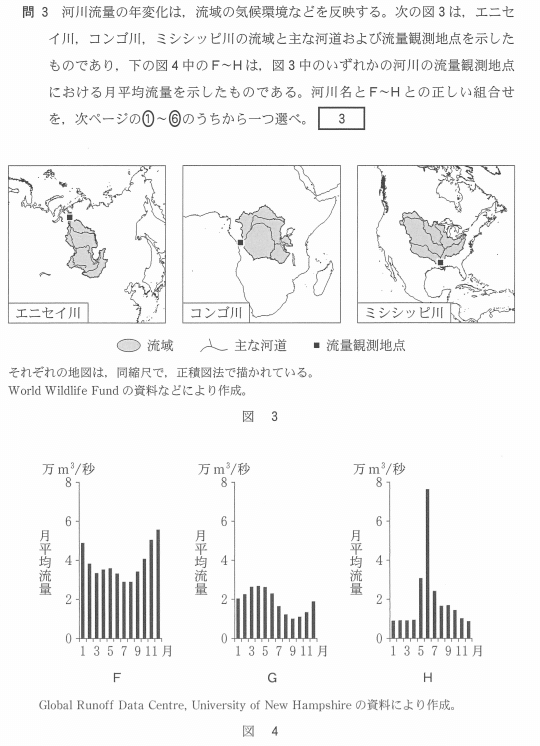
(https://www.dnc.ac.jp/center/kakomondai.html より引用)
【2】GRDCサイトにアクセスする
GRDC のポータルサイトにアクセスします。
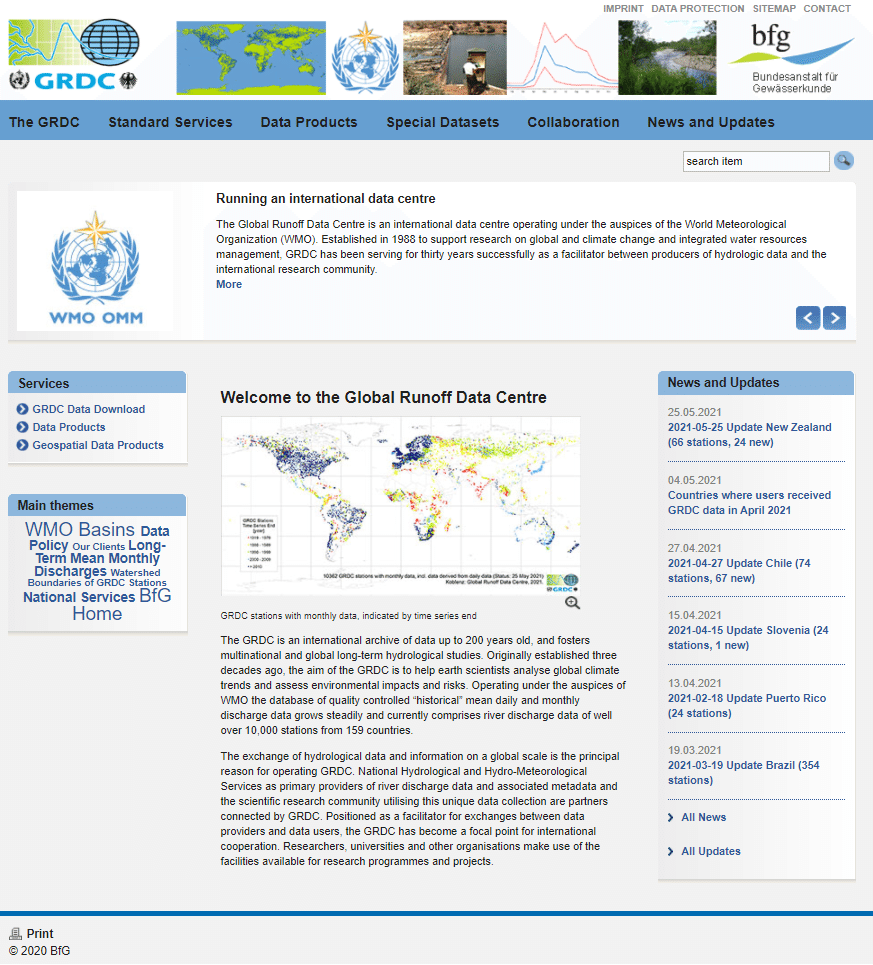
ここで紹介する月別の流量データのほかに、観測期間の日ごとのデータや、流域の図形データ(GeoJSON)なども公開されています。
データのダウンロードページに進みます。[GRDC Data Download]メニューをクリックして、

[GRDC Data Portal (download discharge data)]をクリックしてダウンロート用画面へ進みます。なお、このページにはGRDCが配布しているデータの概要が記載されていますので、読み込んでおくと理解の一助になると思います。

【3】流量データをダウンロードする
データダウンロード用のポータル画面です。
例えば「Download by Station」をクリックすると、地図上から観測地点(Station)を選択して、ダウンロードするデータを選択することが出来ます。

GRDCには古今東西のデータがアーカイブされているため、左側のメニューから絞り込んだほうが、欲しいデータにアクセスしやすいかもしれません。
例えば「Water Body Name」からは指定した水系の観測データのみを絞り込んで表示させることが出来ます。もっとも、水系だけでも膨大なデータが収集されているため、私は結局地図上から観測地点を選択しました。
同じ河川でも観測地点が流域のどこに位置しているか、観測年によって、
データの傾向には相違があることが想定されるので、厳密なデータを求める場合には、慎重になる必要がありますね。

地図上から観測地点(青いドットで表示)にマウスカーソルを合わせると、流域ポリゴンや、観測所・観測期間の詳細が表示されます。ちなみにこちらは富山県宇奈月で観測された黒部川のデータです。

観測地点をクリックすると、ポータルサイト側で観測データをグラフにして表示してくれます。
・[Daily Data]では日次の観測データ
・[Monthly Data]では月次の観測データ
その他にも統計処理されたデータを確認出来ます。
上記の画像は、月次データに基づく流量の季節推移です。赤線が各月ごとに観測機関内で最大流量を観測した際の値、青が平均値、緑が最小値を示しています。
データの中身について論じることは、得意としないので避けたいですが、融雪水による流量増(4月以降)よりも7月最大月平均流量が突出していることが気になります。

[Monthly Data]から詳細を確認すると、1995年の7月に流量が多かったことがわかります。この月には、梅雨前線による豪雨が富山県東部を襲ったそうです(日本技術士会北陸本部資料)。その影響なのでしょうか。
融雪水の影響が限定的なのは、ダムによる治水・流量の安定化が考えられますが、より説得力の高い考察は、この記事をご覧になられている皆様に委ねようと思います(妥協)。

ダウンロードする観測地点を選択するには、画面右上のアイコンをクリックします。例えば上図赤枠のボタン(Select by Rectangle)をクリックすると、矩形を描画した範囲の観測地点を選択出来ます。
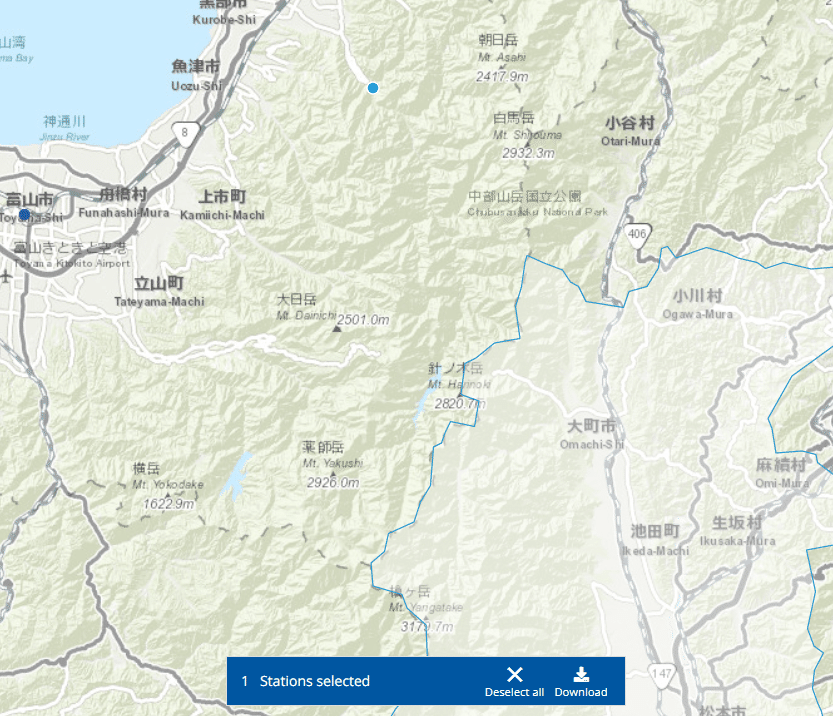
ダウンロードしたい観測地点を選択したら、画面下部に表示される[Download]メニューをクリックします。なお、複数観測地点のデータを一括でダウンロードすることも可能なようです。

GRDCのデータの入手は、申請が必要です。
・氏名(Last name, First name)
・メールアドレス(Email Address)
・所属組織(Institution)
・組織の分野(Working Sector)
・国(Country)
・住所(Address)
・利用目的(Subject Matter)
・プロジェクト名称や概要(Project title and abstract)
・出力するフォーマット(Export Format)
を入力します。
ちなみにこの記事を作成する際には、組織は個人、住所は市町村名まで、プロジェクト名を教育目的として記載したのですが、申請は自動で受け付けられました。 (それでいいのだろうか・・・)
[Export Format]ですが、月別の平均流量データは、「GRDC Statistic Format (statistic only)」に収録されています。流域のGeoJSONファイルや、NetCDFで配布されているデータもあるので、GISに覚えのある方は試されてください。
利用規約、データ保護規則、ガイドラインに同意したら[Request download]をクリックします。
GRDC側で処理が終わったら、入力したメールアドレス宛にダウンロード用URLが記載されたメールが届きます。私が試した際には数分で返信が届きましたが、申請内容によっては、GRDC側のサーバーに負荷をかけてしまい時間がかかるようですので、徒に大量データを取得することは避けたほうが良さそうです。
【4】月別流量データ(LTVM)の中身
「GRDC Statistic Format (statistic only)」をダウンロードして解凍すると、以下のようなファイルがCSV(テキスト)で格納されています。

それぞれのファイルに含まれている情報については、GRDCのFAQページに記載があります。たとえば「Q_LTVM.csv」は
Q_LTVM - lowest, mean, and highest monthly discharge value in each calendar month in the given time series, calculated from monthly means, or the lowest and highest values of each calendar month in consecutive calendar years.
と記載があり、各月における最小、平均、最大の月間流量の値を、月次平均から算出した数値が格納されています。
「*******_Q_LTVM.csv」を開くと、以下のようになっています。
(*******は各観測所に割り振られたIDのようです)
・観測地点に関する情報
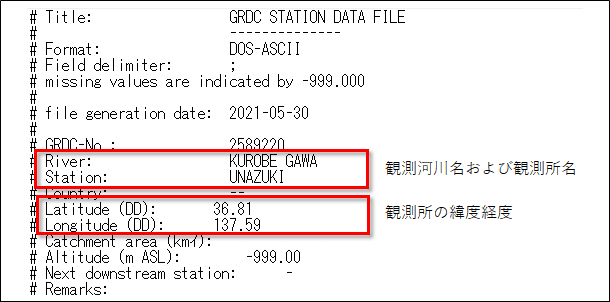
・各月の最小月間流量および観測年
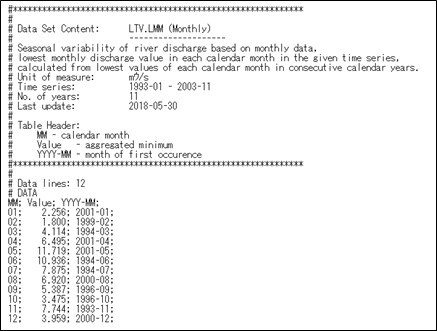
・各月の平均月間流量
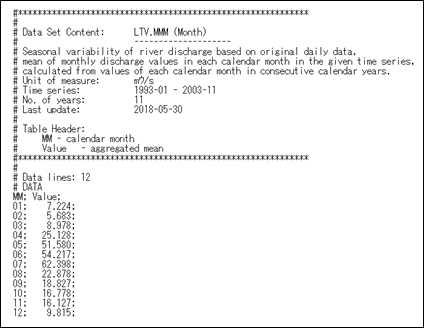
・各月の最大月間流量および観測年
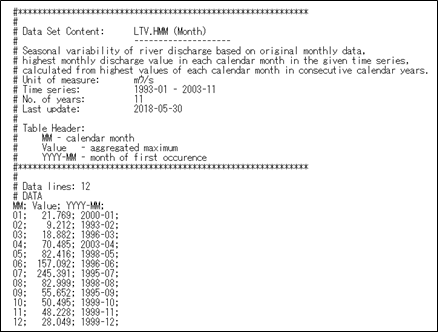
あとはこれをExcelなどで整形すれば、様々か可視化が可能そうですね。
月別の数量をグラフに起こすだけで、19年センター地理Bのようなグラフを作ることも可能ですし、緯度経度に基づいてGISに投入すれば地図で可視化することもできます。
冒頭で引用したツイートで紹介しているマップは、ArcGIS Dashboards を用いてデータをまとめています。
各河川の流量を、最大月、最小月、すべての月の3つのレイヤーに分けて可視化することで、最大月(赤枠)、最小月(青枠)の間を月ごとの流量値が動くようなシンボル表現となるよう工夫しています。
インタラクティブな教材を作るにはもってこいのツールの一つだと思っているので、そのうちNoteでもダッシュボード作りを紹介したほうがよいのかとも思っています。
【5】おわりに
ということで、しばしば目にする河川流量データを、GRDCのサイトから入手する手順を紹介しました。「たとえばこのデータの入手方法を調べてほしい」や「君の理解は間違ってるから記事を修正したほうが良い」などのご指摘があれば、ぜひTwitterのDMなどいただけるとありがたいです。
この記事が気に入ったらサポートをしてみませんか?
